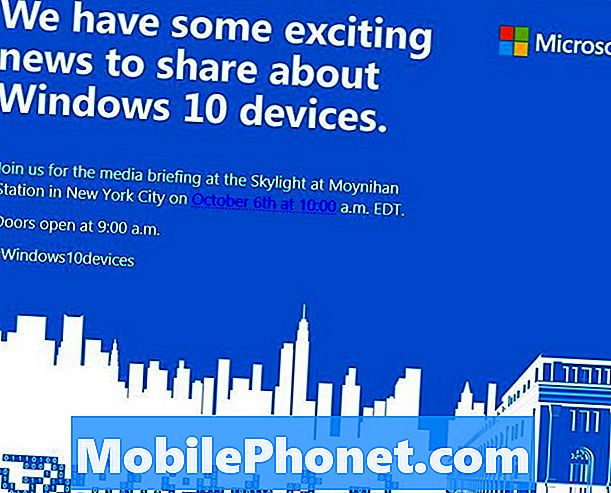Zawartość
Stare i nowe smartfony mogą w każdej chwili ulegać różnego rodzaju problemom z siecią. Takie problemy są uważane za nieuniknione, ponieważ mogą wywołać i zostać wywołane przez pewne czynniki po stronie Twojego przewoźnika. W przypadku wystąpienia problemów z łącznością sieciową mogą wystąpić różne objawy, w zależności od tego, które funkcje sieciowe są bezpośrednio dotknięte.
Ale często problem dotyczył wysyłania i odbierania wiadomości MMS lub SMS, jeśli nie, połączeń wychodzących i przychodzących. W tym poście poruszony jest ostatni objaw, jakim jest brak wykonywania lub odbierania połączeń telefonicznych na smartfonie LG G7 ThinQ. Czytaj dalej, aby dowiedzieć się, jakie opcje wypróbować, jeśli napotkasz ten sam problem na swoim nowym smartfonie LG.
Przede wszystkim, jeśli masz inne problemy ze swoim urządzeniem, spróbuj przejrzeć naszą stronę rozwiązywania problemów, ponieważ rozwiązaliśmy już kilka problemów z tym urządzeniem. Możliwe, że opublikowaliśmy już post, który dotyczy podobnych problemów. Spróbuj znaleźć problemy, które mają podobne objawy, jak te, które masz obecnie, i skorzystaj z sugerowanych przez nas rozwiązań. Jeśli nie działają dla Ciebie lub nadal potrzebujesz naszej pomocy, wypełnij nasz kwestionariusz i kliknij Prześlij, aby się z nami skontaktować.
Jak rozwiązywać problemy z telefonem LG G7 ThinQ, który nie może wykonywać / odbierać połączeń telefonicznych
Zanim zaczniesz rozwiązywać problemy, sprawdź wskaźnik sygnału w telefonie i upewnij się, że ma dobry sygnał. Jeśli widzisz Brak sygnału,Nie ma usługi, lub inne odpowiednie komunikaty o błędach, to powinien być główny powód, dla którego nie możesz wykonywać ani odbierać połączeń telefonicznych na smartfonie LG G7 ThinQ. W takim przypadku musisz zamiast tego rozwiązać problemy z siecią na swoim urządzeniu. Funkcje sieciowe, w tym połączenia telefoniczne, powinny zostać przywrócone po rozwiązaniu problemu z siecią na urządzeniu i rozwiązaniu go. W przeciwnym razie spróbuj rozwiązać problemy z oprogramowaniem w telefonie, które mogły spowodować konflikt. Oto kilka ogólnych rozwiązań, które możesz wypróbować.
Pierwsze rozwiązanie: uruchom ponownie telefon (miękki reset).
Drobne błędy sieciowe mogą wystąpić w dowolnym momencie na dowolnym urządzeniu. Dlatego to, przez co przechodzisz, może być tylko przypadkowym problemem związanym z siecią w telefonie, który można naprawić przez ponowne uruchomienie lub miękki reset. Jeśli od dłuższego czasu nie uruchamiasz ponownie telefonu, spróbuj wykonać te czynności:
- Naciśnij i przytrzymaj Przycisk zasilania i Przycisk zmniejszania głośności jednocześnie przez kilka sekund, a następnie zwolnij oba przyciski po ponownym uruchomieniu telefonu.
Wykonanie miękkiego resetowania również odświeży system operacyjny i wyczyści pamięć wewnętrzną z pamięci podręcznej i danych tymczasowych, w tym tych, które zostały uszkodzone. Nie musisz tworzyć kopii zapasowych, ponieważ nie wpłynie to na zapisane dane na Twoim urządzeniu.
Drugie rozwiązanie: włączanie i wyłączanie trybu samolotowego.
Włączenie trybu samolotowego spowoduje automatyczne wyłączenie danych i usług sieciowych w telefonie. Dlatego sprawdź i upewnij się, że tryb samolotowy jest wyłączony w telefonie LG G7 ThinQ. Jeśli jest już wyłączony, ale nadal nie możesz wykonywać ani odbierać połączeń telefonicznych, spróbuj przełączyć tryb samolotowy na kilka sekund, a następnie wyłącz go ponownie. Wiele osób odkryło już cuda, wykonując tę starą sztuczkę podczas rozwiązywania problemów związanych z siecią na urządzeniach z Androidem. Oto jak włączyć lub wyłączyć tryb samolotowy w telefonie LG G7 ThinQ:
- Kran Ustawienia z ekranu głównego.
- Kran Sieć i Internet.
- Przejdź do menu trybu samolotowego, a następnie dotknij przełącznika, aby włączyć tę funkcję. Po około 30 sekundach ponownie dotknij przełącznika, aby wyłączyć Tryb samolotowy.
Ponownie uruchom telefon ponownie, a następnie spróbuj wykonać połączenie testowe, aby sprawdzić, czy już działa. Jeśli nadal nie działa, kontynuuj rozwiązywanie problemów z oprogramowaniem w telefonie, które mogły spowodować problemy z siecią lub połączeniami.
Trzecie rozwiązanie: Przetestuj funkcje wywołujące w trybie awaryjnym.
W trybie awaryjnym urządzenie przechodzi w stan diagnostyczny. Umożliwia włączanie urządzenia bez uruchomionych aplikacji innych firm, co ułatwia określenie, czy problem jest spowodowany aplikacją innej firmy. Oto jak włączyć tryb bezpieczny na smartfonie LG G7 ThinQ:
- Przy włączonym ekranie telefonu naciśnij i przytrzymaj Przycisk zasilania aż pojawią się opcje menu.
- Naciśnij i przytrzymaj Wyłącz opcja.
- Gdy zobaczysz komunikat z pytaniem Uruchom ponownie w trybie awaryjnym, kran ok potwierdzać.
- Poczekaj, aż urządzenie uruchomi się ponownie w trybie awaryjnym. Następnie zobaczysz plik Tryb bezpieczeństwa etykieta na dole ekranu.
Spróbuj wykonać połączenie testowe na własny numer i sprawdź, czy możesz je wykonywać i odbierać w trybie awaryjnym. Jeśli Twój telefon może nawiązywać i odbierać połączenia telefoniczne w trybie awaryjnym, musisz usunąć błędną aplikację. Zastanów się, które ostatnio pobrane aplikacje powodują konflikty lub uniemożliwiają urządzeniu wykonywanie funkcji połączeń. To prawdopodobnie ten, który zainstalowałeś przed wystąpieniem problemu. W razie potrzeby może być konieczne usunięcie lub odinstalowanie poszczególnych aplikacji.
Jeśli nadal nie możesz nawiązywać ani odbierać połączeń telefonicznych w trybie awaryjnym, prawdopodobnie masz do czynienia z bardziej złożonym problemem z oprogramowaniem, który wymaga bardziej zaawansowanych rozwiązań, w tym resetowania systemu. Możliwe jest również, że telefon ulegnie uszkodzeniu fizycznemu lub uszkodzeniom przez zalanie elementów sieci, przez co nie będzie już w stanie wykonywać funkcji połączeń. W takim przypadku konieczna byłaby usługa.
Czwarte rozwiązanie: zresetuj ustawienia sieciowe w telefonie.
Zresetowanie ustawień sieciowych w telefonie LG G7 ThinQ może pomóc, jeśli problem wynika z błędów sieciowych w telefonie. Resetowanie spowoduje wyczyszczenie bieżących ustawień sieciowych i przywrócenie wartości domyślnych. Wszelkie błędne ustawienia zostaną usunięte. Ustawienia sieci komórkowej i Wi-Fi, w tym zapisane sieci i hasła, a także połączenia Bluetooth, są również usuwane w trakcie procesu, co oznacza, że po zresetowaniu trzeba będzie je ponownie skonfigurować. Gdy wszystko jest gotowe, wykonaj poniższe czynności, aby zresetować ustawienia sieciowe w smartfonie LG G7 ThinQ:
- Kran Ustawienia z ekranu głównego.
- Kran System.
- Kran Uruchom ponownie i zresetuj.
- Wybierz Reset ustawień sieciowych z podanych opcji.
- Kran RESETOWANIE USTAWIEŃ kontynuować.
- Następnie stuknij Resetowanie ustawień ponownie, aby potwierdzić reset.
Zezwól urządzeniu na inicjowanie resetowania ustawień sieciowych, a po zakończeniu uruchom ponownie. Po ponownym uruchomieniu skonfiguruj połączenia Bluetooth i ponownie połącz się ze swoimi sieciami Wi-Fi.
Do tego czasu problemy związane z siecią powinny zniknąć.
Piąte rozwiązanie: wyjmij i ponownie zainstaluj kartę SIM.
Problemy z połączeniem mogą być również spowodowane złą kartą SIM. Twoja karta SIM może być wyjęta i wymaga ponownego włożenia. Aby sprawdzić i upewnić się, że problem nie dotyczy karty SIM, wykonaj następujące czynności, aby wyjąć i ponownie zainstalować kartę SIM w smartfonie LG G7 ThinQ:
- Całkowicie wyłącz urządzenie.
- Weź narzędzie do wkładania / wyjmowania, a następnie włóż je do przewidzianego gniazda na tacy.
- Gdy taca wysunie się, delikatnie ją wyciągnij.
- Wyjmij kartę SIM z tacki. Ostrożnie unieś kartę od dołu, aby ją wyjąć.
- Sprawdź kartę pod kątem wszelkich widocznych oznak uszkodzenia. Jeśli wygląda dobrze, umieść ją z powrotem w kieszeni na kartę, złotymi stykami do dołu.
- Włóż tacę na kartę.
- Dociśnij tacę, aż zostanie zablokowana na miejscu.
Gdy taca jest zablokowana i zabezpieczona na miejscu, włącz telefon, a następnie spróbuj wykonać połączenie testowe, aby sprawdzić, czy działa zgodnie z oczekiwaniami.
Inne opcje
Jeśli nadal nie możesz wykonywać ani odbierać połączeń telefonicznych na smartfonie LG G7 ThinQ po wykonaniu wszystkich odpowiednich obejść, możesz zgłosić problem dostawcy usług sieciowych lub operatorowi w celu uzyskania dalszej pomocy i zaleceń. Możesz poprosić ich o sprawdzenie swoich tablic wyłączających, aby upewnić się, że problem nie jest spowodowany trwającą awarią lub konserwacją sieci. Sprawdź też stan swojego konta i upewnij się, że ma dobrą opinię. W razie potrzeby rozwiąż wszelkie problemy z kontem u swojego operatora, aby upewnić się, że wszystkie usługi wychodzące są aktywne.
Jeśli podejrzewasz, że wadliwy sprzęt powoduje ten problem, możesz zabrać urządzenie do pobliskiego autoryzowanego centrum serwisowego LG i zlecić diagnozę autoryzowanemu technikowi. Nie zapomnij skorzystać z gwarancji, jeśli Twój telefon jest nadal objęty gwarancją.
ODPOWIEDNIE POSTY:
- Jak naprawić aplikację Facebook, która ciągle się zawiesza na smartfonie LG G7 ThinQ [Instrukcja rozwiązywania problemów]
- Jak naprawić LG G7 ThinQ, gdy Instagram ciągle się zawiesza (łatwe kroki)
- Jak naprawić LG G7 ThinQ za pomocą aplikacji Twitter, która ciągle się zawiesza (łatwe kroki)
- Co zrobić z telefonem LG G7 ThinQ z aplikacją Messenger, która ciągle się zawiesza (łatwe kroki)
Połącz się z nami
Jesteśmy zawsze otwarci na Państwa problemy, pytania i sugestie, dlatego zachęcamy do kontaktu wypełniając ten formularz. Jest to bezpłatna usługa, którą oferujemy i nie pobieramy za nią ani grosza. Pamiętaj jednak, że każdego dnia otrzymujemy setki e-maili i nie możemy odpowiedzieć na każdy z nich. Zapewniamy jednak, że czytamy każdą otrzymaną wiadomość. Dla tych, którym pomogliśmy, prosimy o rozpowszechnianie informacji, udostępniając nasze posty znajomym lub po prostu polubiąc naszą stronę na Facebooku i Google+ lub obserwując nas na Twitterze.